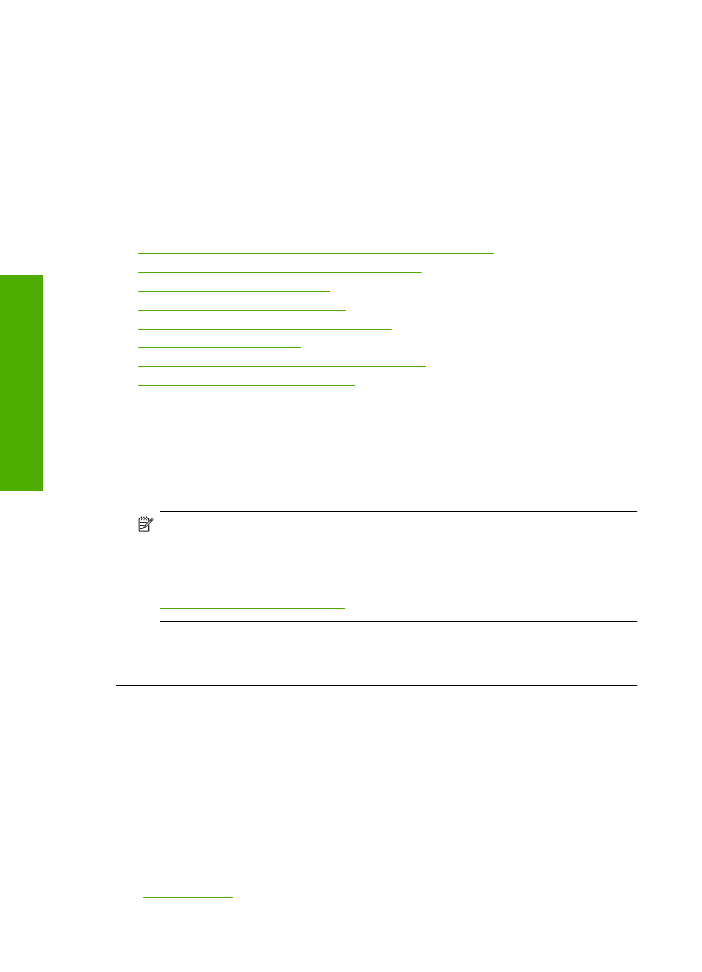
Feil, unøyaktige eller utflytende farger
Prøv løsningene i dette avsnittet hvis du opplever et av følgende problemer med
utskriftskvaliteten.
•
Fargene er annerledes enn du forventet.
Fargene på bildet eller fotografiet ser for eksempel annerledes ut på skjermen enn
på utskriften, eller magenta ble brukt i stedet for cyan i utskriften.
•
Fargene løper inn i hverandre eller ser ut som om de er smurt utover siden. Kantene
kan være uklare i stedet for skarpe og definerte.
Prøv følgende løsninger hvis fargene er feil, unøyaktige eller løper inn i hverandre.
•
Løsning 1: Pass på at du bruker originale HP-blekkpatroner
•
Løsning 2: Sjekk papiret som ligger i innskuffen
•
Løsning 3: Kontroller papirtypen
•
Løsning 4: Kontroller blekknivåene
•
Løsning 5: Kontroller utskriftsinnstillingene
•
Løsning 6: Juster skriveren
•
Løsning 7: Rengjøre blekkpatronene automatisk
•
Løsning 8: Kontakt HPs kundestøtte
Løsning 1: Pass på at du bruker originale HP-blekkpatroner
Løsning:
Undersøk om blekkpatronene er originale HP-blekkpatroner.
HP anbefaler at du bruker ekte HP-blekkpatroner. Ekte HP-blekkpatroner er
konstruert og testet sammen med HP-skrivere for å gi deg flotte resultater, gang etter
gang.
Merk
HP kan ikke garantere kvaliteten og påliteligheten til rekvisita som ikke er
fra HP. Produktservice eller -reparasjoner som blir nødvendig fordi det er brukt
rekvisita fra andre enn HP, dekkes ikke av garantien.
Hvis du mener at du har kjøpt ekte HP-blekkpatroner, går du til:
www.hp.com/go/anticounterfeit
Årsak:
Det ble brukt noe annet enn HP-blekkpatroner.
Hvis dette ikke løste problemet, prøver du neste løsning.
Løsning 2: Sjekk papiret som ligger i innskuffen
Løsning:
Kontroller at papiret er riktig lagt i og at det ikke er krøllet eller for tykt.
•
Legg i papir med siden du vil skrive ut på, vendt ned. Hvis du for eksempel legger
i glanset fotopapir, legger du i papiret med den glansede siden ned.
•
Kontroller at papiret ligger flatt i innskuffen og ikke er krøllete. Hvis papiret
kommer for nær skrivehodet under utskrift, kan blekket bli smurt utover. Dette kan
skje hvis papiret ikke ligger flatt eller er krøllete, eller hvis papiret er svært tykt,
som konvolutter.
Hvis du vil ha mer informasjon, kan du se:
"Legge i medier" på side 21
Kapittel 5
38
Løse et problem
Lø
se et
problem
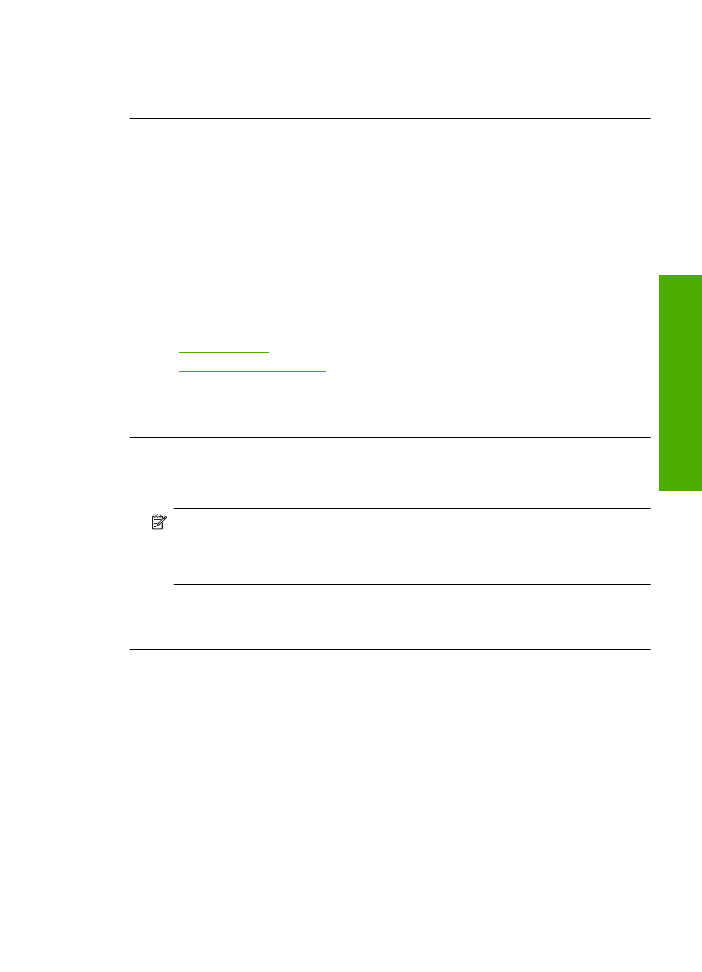
Årsak:
Papiret var ikke lagt riktig i, eller det var krøllet eller for tykt.
Hvis dette ikke løste problemet, prøver du neste løsning.
Løsning 3: Kontroller papirtypen
Løsning:
HP anbefaler at du bruker HP-papir eller en annen papirtype som er egnet
til produktet.
Kontroller alltid at papiret som du skriver ut på, er flatt. Du oppnår best resultat for
bildeutskrifter ved å bruke HP Advanced fotopapir.
Oppbevar fotopapir i originalemballasjen i en pose av plast som kan lukkes, på en
flat overflate på et tørt og kjølig sted. Når du er klar til å skrive ut, tar du bare ut det
papiret du har tenkt å bruke med én gang. Når du er ferdig med å skrive ut, legger
du alt ubrukt fotopapir tilbake i plastposen. Det vil hindre at fotopapiret krøller seg.
Hvis du vil ha mer informasjon, kan du se:
•
"Legge i medier" på side 21
•
"Anbefalt papir for utskrift" på side 19
Årsak:
Det var lagt feil papirtype i innskuffen.
Hvis dette ikke løste problemet, prøver du neste løsning.
Løsning 4: Kontroller blekknivåene
Løsning:
Kontroller det beregnede blekknivået i blekkpatronene.
Merk
Advarsler og indikatorer om blekknivå viser bare anslag for
planleggingsformål. Når du ser et varsel om lite blekk, bør du ha en ny patron
tilgjengelig for å unngå mulige utskriftsforsinkelser. Du trenger ikke å bytte ut
blekkpatroner før utskriftskvaliteten blir uakseptabel.
Årsak:
Det kan være for lite blekk i blekkpatronene.
Hvis dette ikke løste problemet, prøver du neste løsning.
Løsning 5: Kontroller utskriftsinnstillingene
Løsning:
Kontroller utskriftsinnstillingene.
•
Kontroller utskriftsinnstillingene for å se om fargeinnstillingene er feil.
Det kan for eksempel være at dokumentet er satt til å skrives ut i gråtoner. Du
kan også undersøke om avanserte fargeinnstillinger som metning, lysstyrke eller
fargetone, er satt for å endre fargenes utseende.
•
Kontroller innstillingen for utskriftskvalitet for å påse at den er i samsvar med
papirtypen du har lagt i innskuffen.
Du må kanskje velge en lavere kvalitetsinnstilling hvis fargene løper over i
hverandre. Du kan også velge en høyere innstilling hvis du skriver ut et
kvalitetsfotografi, og så kontrollere at det er fotopapir, for eksempel HP Advanced
fotopapir, i innskuffen.
Løse problemer med utskriftskvalitet
39
Løs
e et
problem
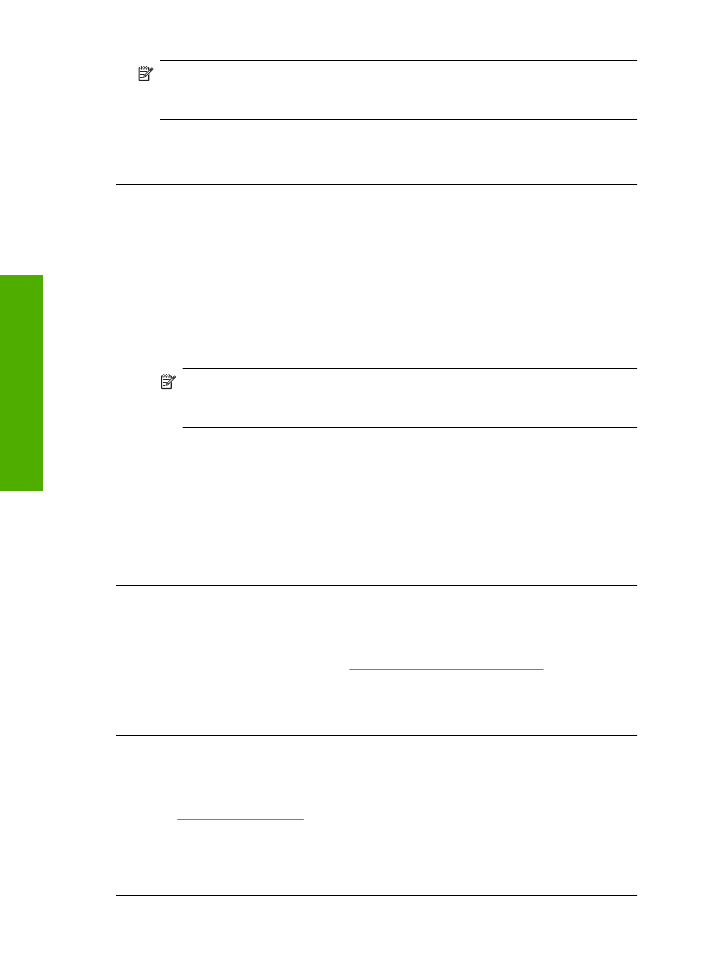
Merk
På noen dataskjermer kan fargene virke annerledes enn når de skrives ut
på papir. Hvis det er tilfellet, er det ikke noe feil på produktet, utskriftsinnstillingene
eller blekkpatronene. Det er ikke nødvendig med mer problemløsing.
Årsak:
Utskriftsinnstillingene var feil.
Hvis dette ikke løste problemet, prøver du neste løsning.
Løsning 6: Juster skriveren
Løsning:
Juster skriveren.
Justering av skriveren kan bidra til å sikre utmerket utskriftskvalitet.
Slik justerer du skriveren fra HP Photosmart-programvaren
1.
Legg ubrukt vanlig hvitt papir med Letter-, A4- eller Legal-størrelse i innskuffen.
2.
I HP Løsningssenter klikker du på
Innstillinger
.
3.
I området
Utskriftsinnstillinger
klikker du på
Skriververktøykasse
.
Merk
Du kan også åpne
Skriververktøykasse
fra dialogboksen
Utskriftsegenskaper
. I dialogboksen
Utskriftsegenskaper
klikker du på
kategorien
Tjenester
og deretter på
Vedlikehold denne enheten
.
Da åpnes
Skriververktøykasse
.
4.
Klikk på kategorien
Enhetstjenester
.
5.
Klikk på
Juster skriver
.
Produktet skriver ut en testside, justerer skrivehodet og kalibrerer skriveren.
Resirkuler eller kast siden.
Årsak:
Skriveren måtte justeres.
Hvis dette ikke løste problemet, prøver du neste løsning.
Løsning 7: Rengjøre blekkpatronene automatisk
Løsning:
Rengjøre blekkpatronene.
Hvis du vil ha mer informasjon, se
"Rense blekkpatroner automatisk" på side 25
.
Årsak:
Blekkpatronkontaktene trengte rengjøring.
Hvis dette ikke løste problemet, prøver du neste løsning.
Løsning 8: Kontakt HPs kundestøtte
Løsning:
Kontakt HPs kundestøtte for service.
Gå til:
www.hp.com/support
.
Hvis du blir bedt om det, velger du ditt land/din region, og klikker deretter på
Kontakt
HP
hvis du vil ha informasjon om hvordan du kontakter teknisk kundestøtte.
Årsak:
Det oppstod et problem med skrivehodet.
Kapittel 5
40
Løse et problem
Lø
se et
problem